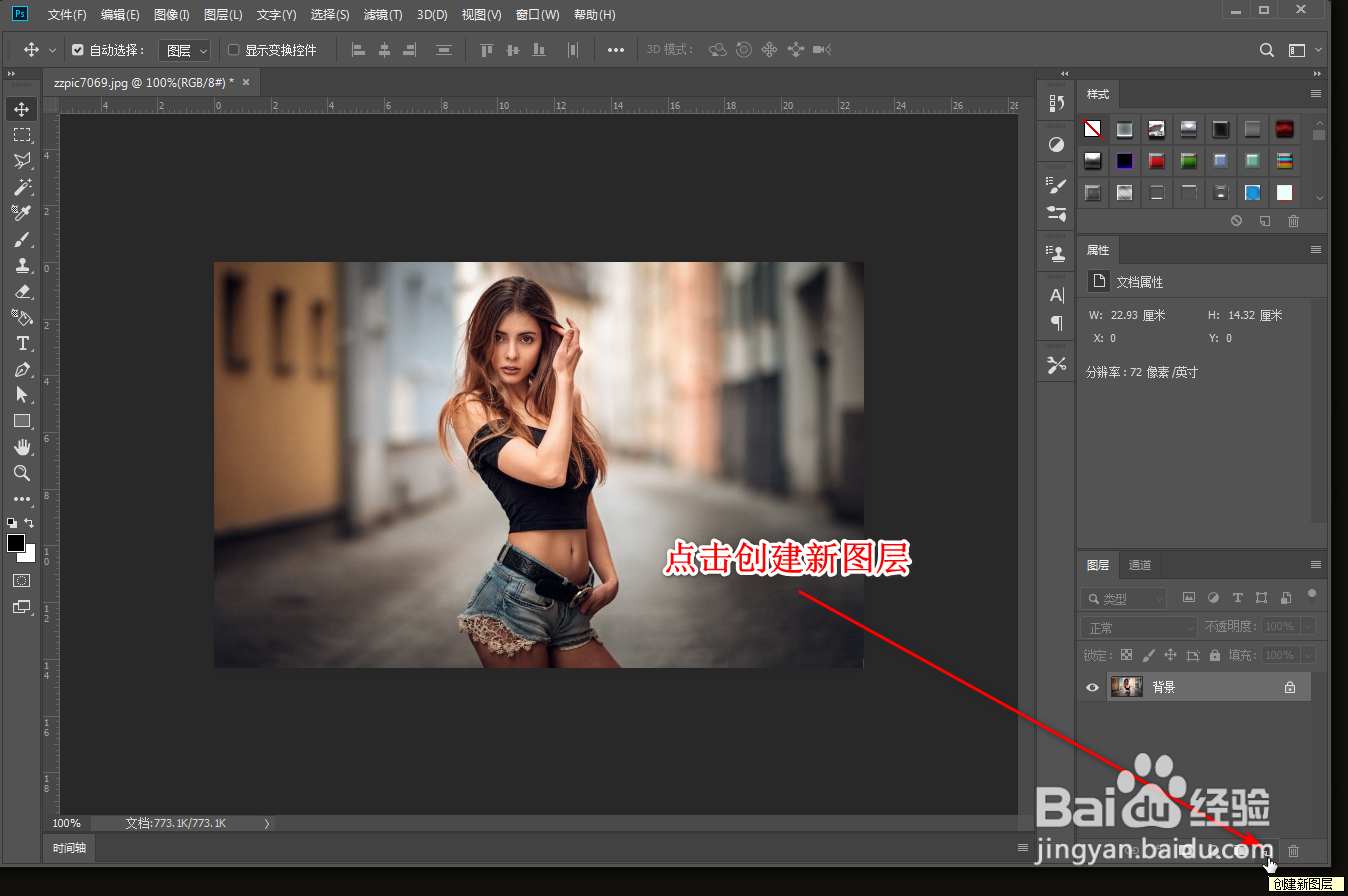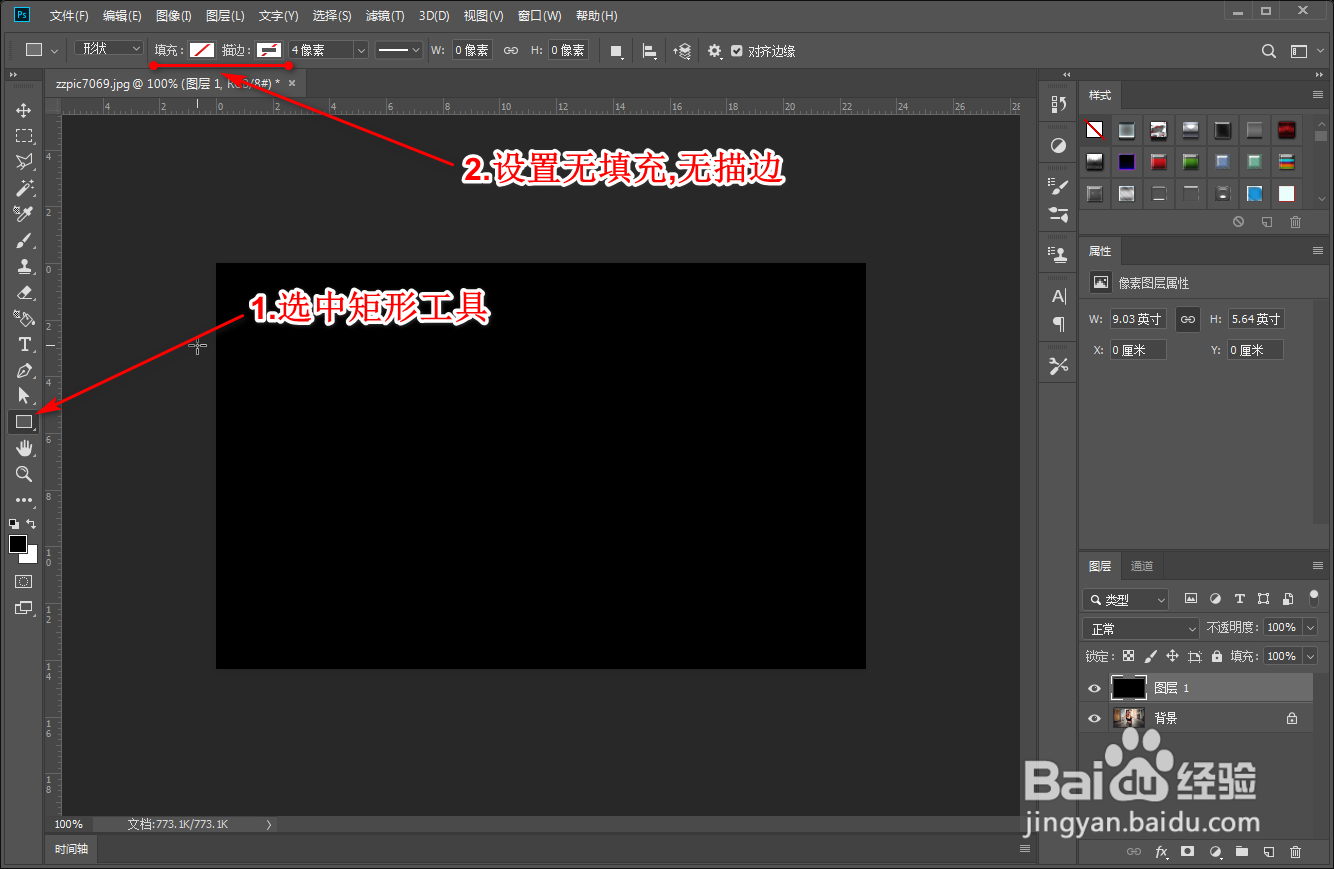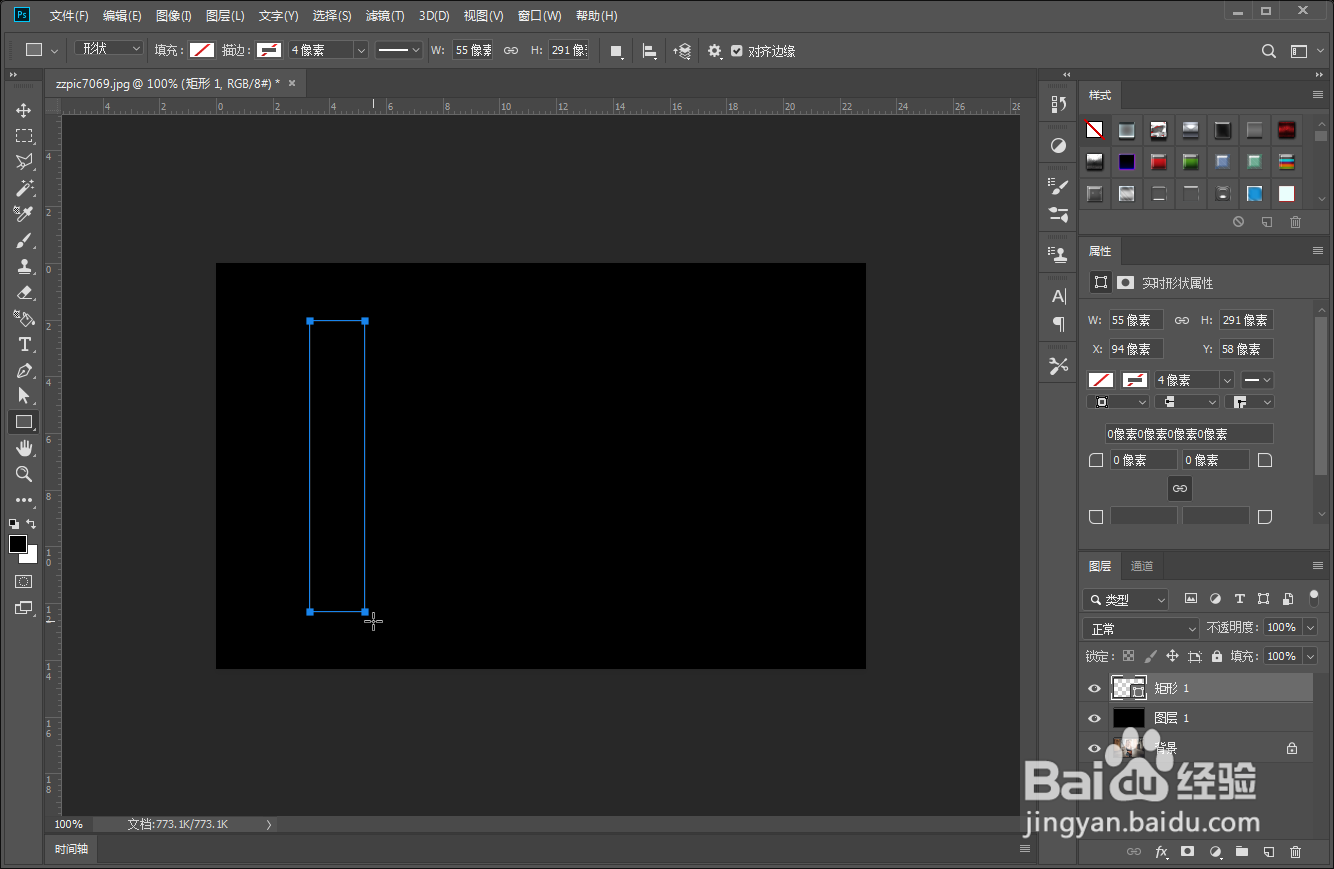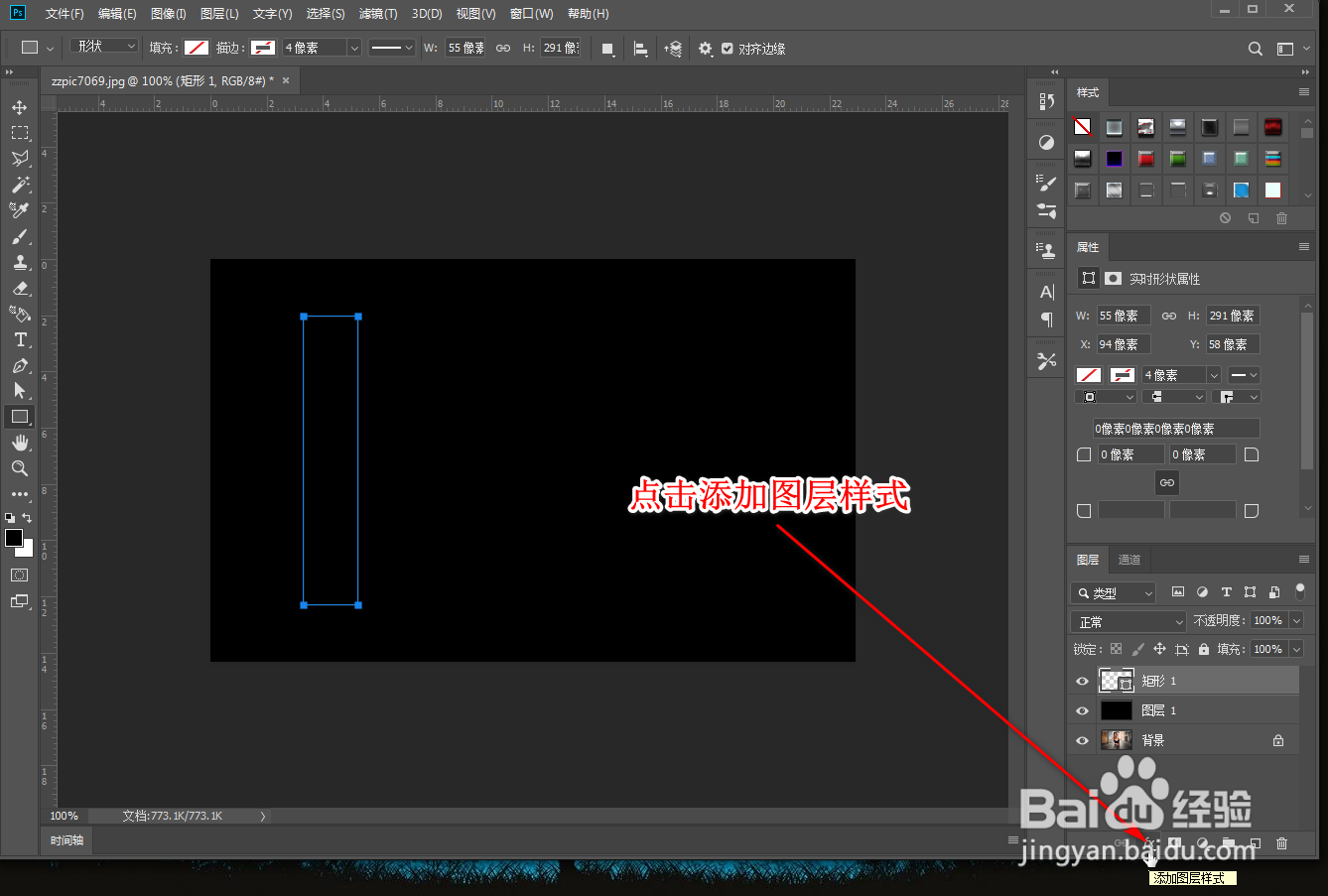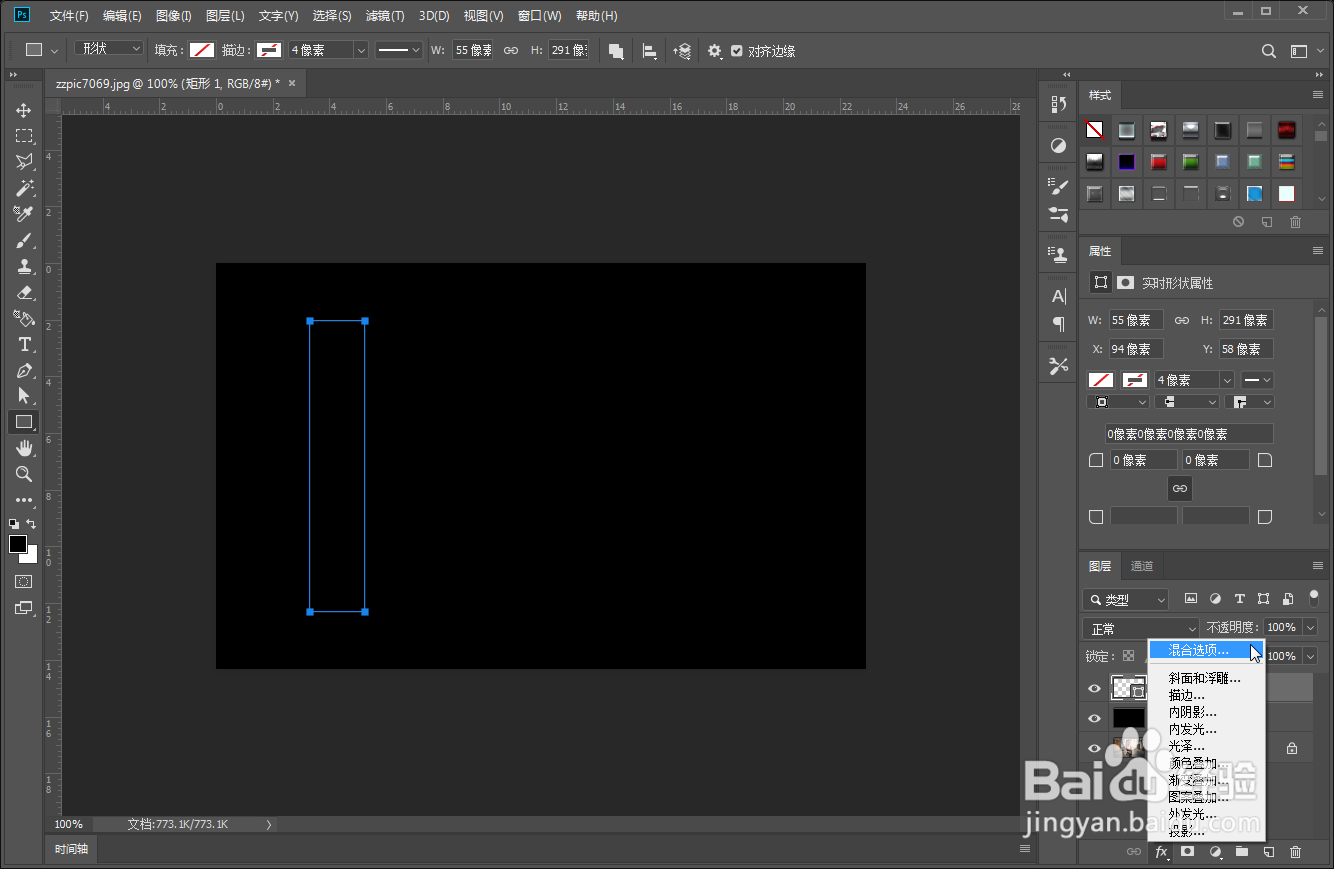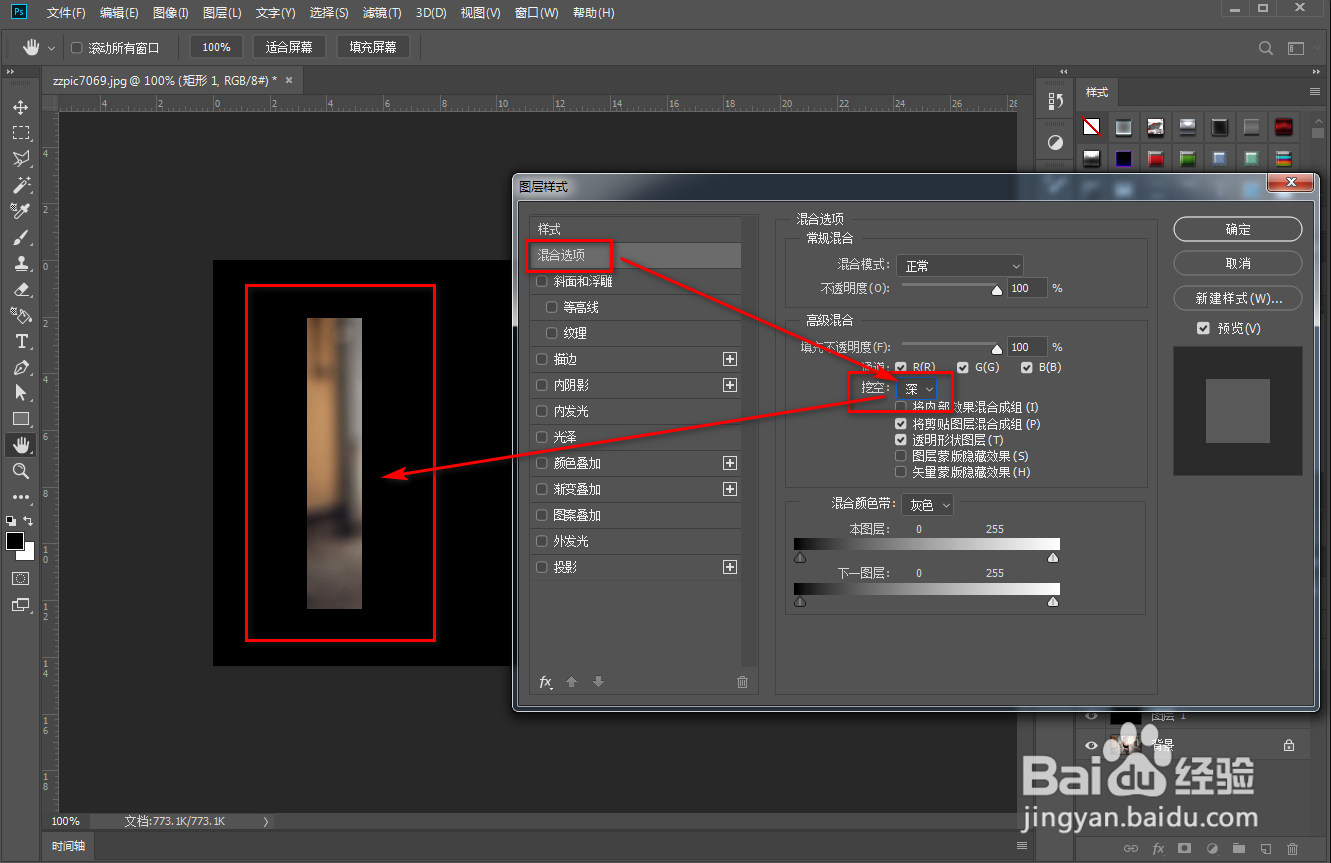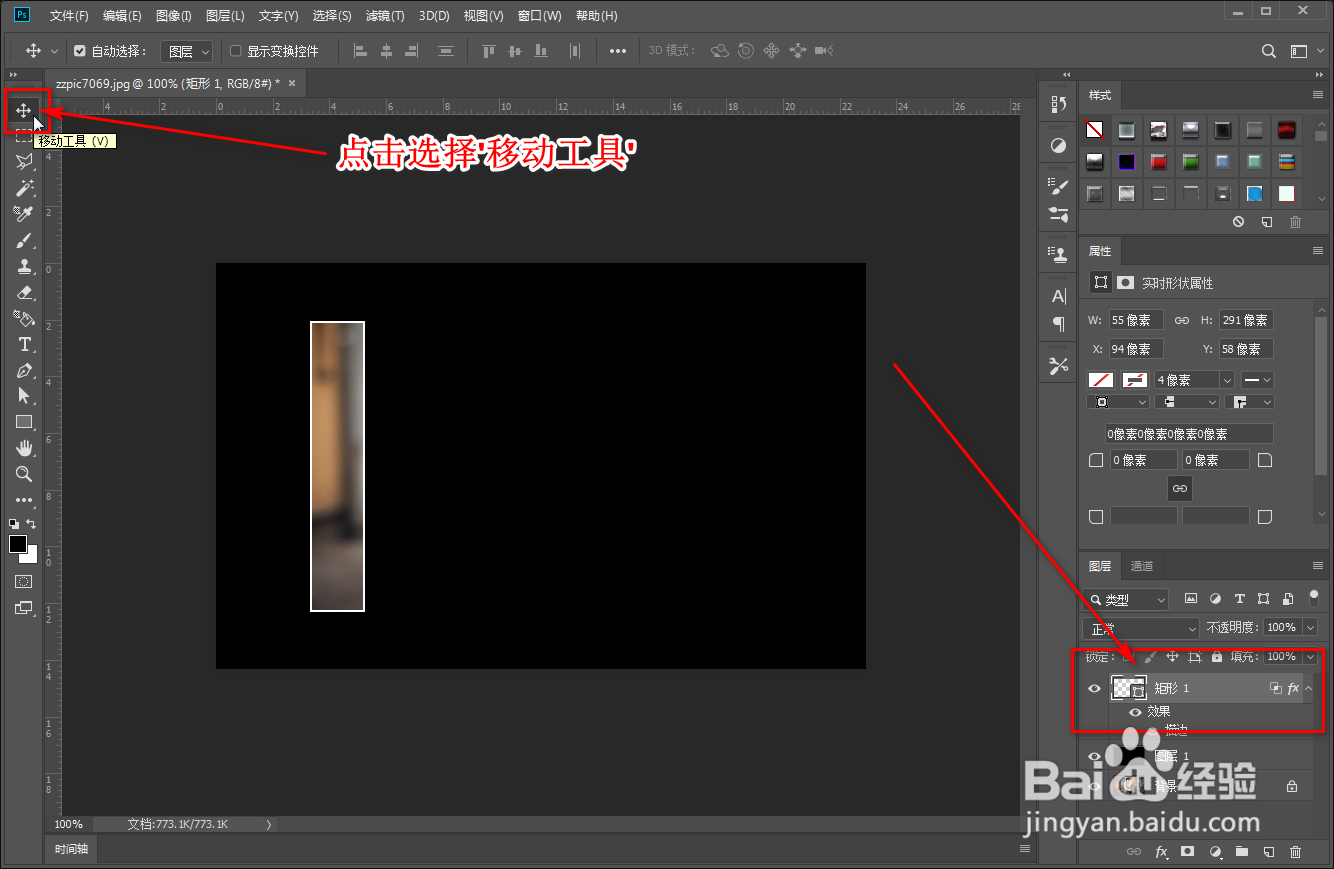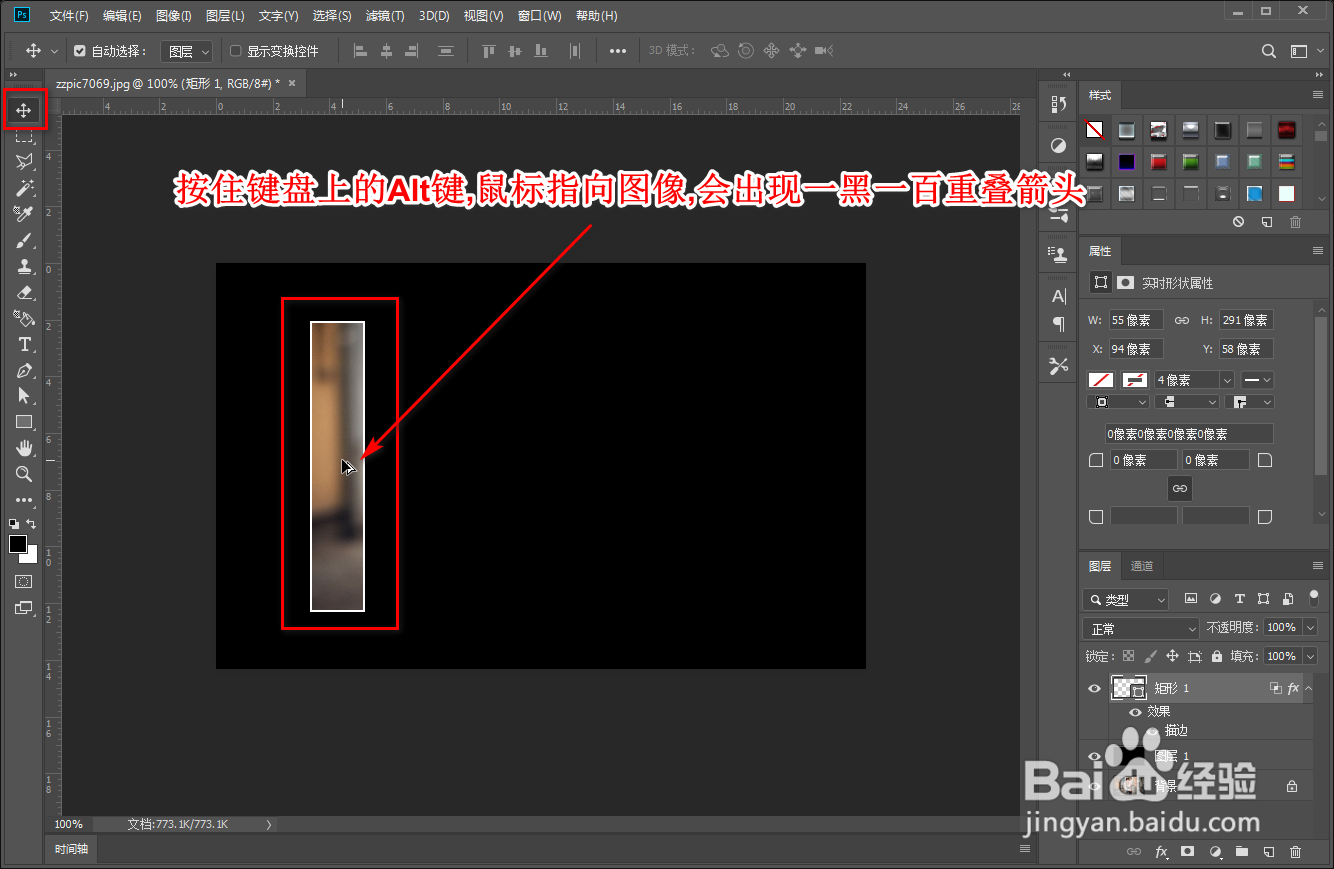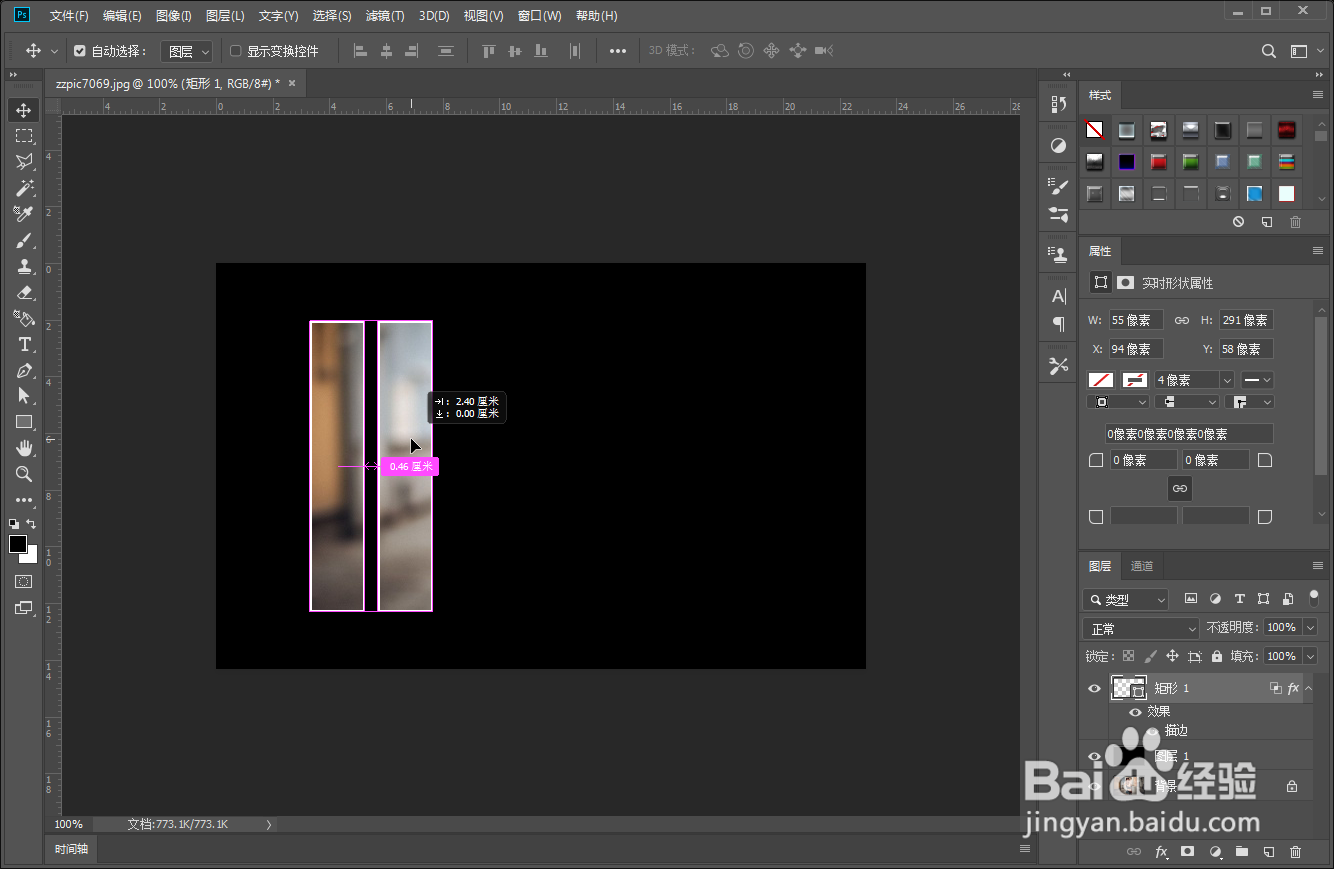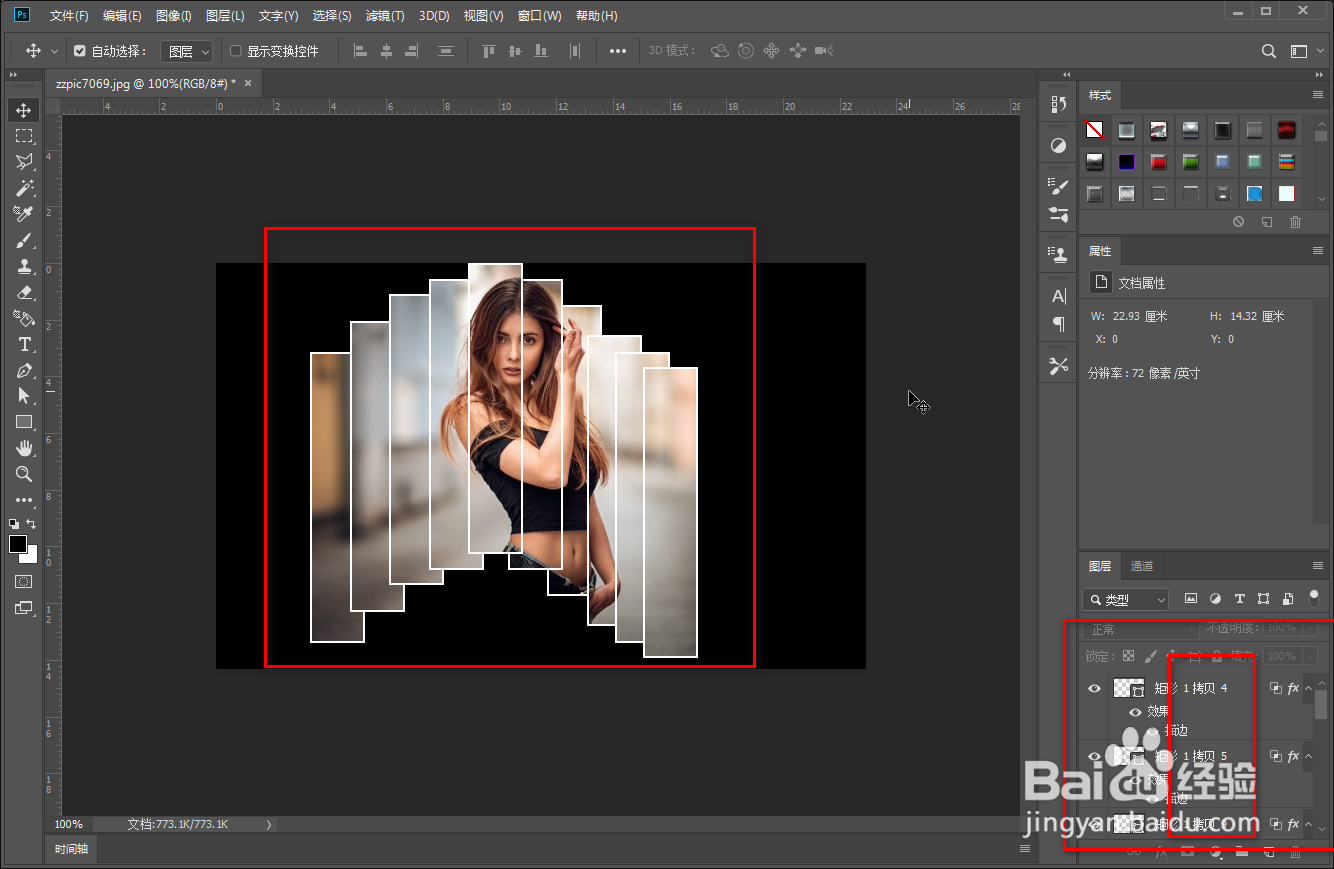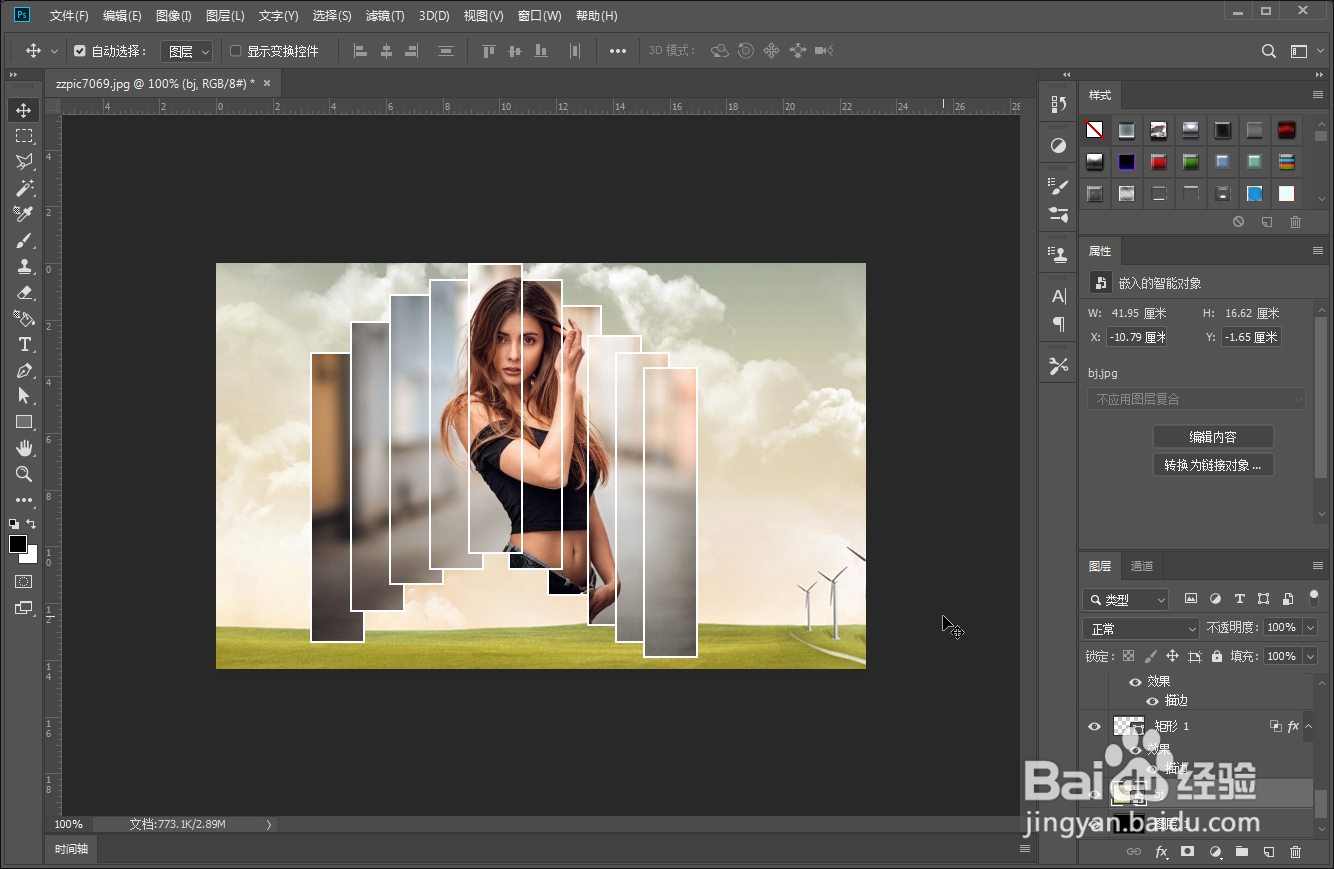PS 怎么制作切片效果照片图片
1、使用ps打开要制作效果的图片点击新建一个图层,选中新建图层,按Alt键+Delete键填充图层(这一步填充可以是任意颜色)
2、在工具栏选择'矩形工具'并设置填充为无颜色,描边设置为无颜色,既不娴錾摇枭填充也不描边(注意这里很关键)在预览区拉出1条长方形点击'添加掬研疔缎图层样式',在弹出的菜单中选择'混合模式'
3、在弹出的窗口中,设置混合选项中高级混合下的挖空改为'深'然后点击图层样式窗口下的描边,设置大小为2其他参数默认,点击确定
4、在工具栏点击选择'移动工具'然后按住键盘上的Alt键,再按住鼠标左召堡厥熠键点击矩形进行复制移动(注意先后顺序)重复操作,并调整每个矩形的位置(可根据个人喜好调整位置)
5、我们回到最初填充的图层,图层1,点击选择,随便找一张喜欢的背景图片拖入图层调整图层的大小覆盖填充的黑色图层,回车确认这样一张切片效果图片就出来了.
声明:本网站引用、摘录或转载内容仅供网站访问者交流或参考,不代表本站立场,如存在版权或非法内容,请联系站长删除,联系邮箱:site.kefu@qq.com。
阅读量:71
阅读量:41
阅读量:70
阅读量:90
阅读量:21